Книга: Ubuntu Linux: базовый курс
Разметка диска
Разметка диска
Теперь, когда у нас компьютер загружается с диска, мы вставляем в CD-ROM наш записанный диск с Ubuntu и перезагружаемся.
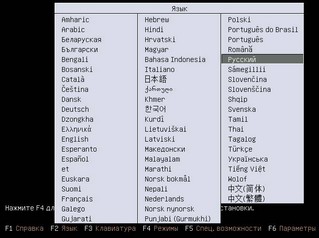
Вот, что мы видим.
Выбираем нужный нам язык и жмём Ввод.
Можно проверить диск на наличие ошибок, чтобы на середине установки не было сюрпризов. Выбираем пункт Проверить CD на наличие ошибок. Честно говоря, я это делаю редко, так как проблем с приводом не возникало и диски использую более менее нормальные.
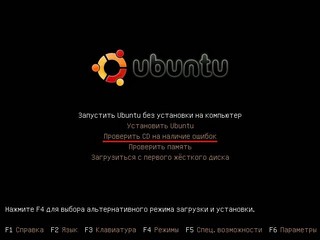
Те, кто увидел «no errors found», могут смело продолжать.
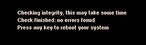
Нажимаем Запустить Ubuntu без установки на компьютер.
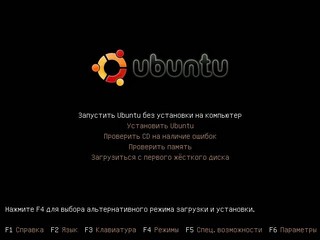
Мы получаем рабочую Ubuntu, запущенную прямо с LiveCD и не установленную на ваш жёсткий диск, что позволяет безболезненно протестировать Ubuntu без риска потери данных.
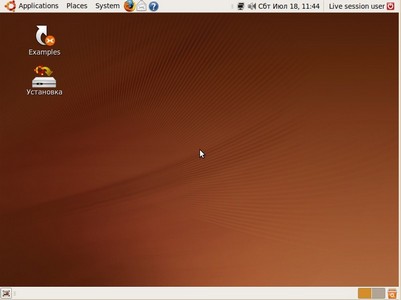
Те, кто уже успел попробовать или захотел дождаться установленной Ubuntu, то давайте продолжим, но сначала разделим диск.
Идём в меню System-Administration-Partition Editor.
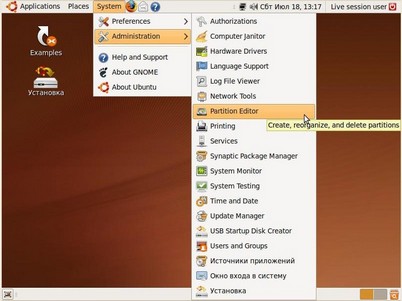
Это программа, которая делит диск на разделы. В Ubuntu, как и в любом линуксе вам понадобится как минимум 2 раздела: корневой каталог (самый главный раздел, содержащий все файлы и устройства) и раздел подкачки (раздел виртуальной памяти, служит «продолжением» оперативной памяти). Если у вас есть свободные разделы — отлично, если нет — сейчас подготовим.
Выбираем либо свободный раздел и нажимаем New, либо тот, от которого отрезаем и нажимаем кнопочку Resize/Move.
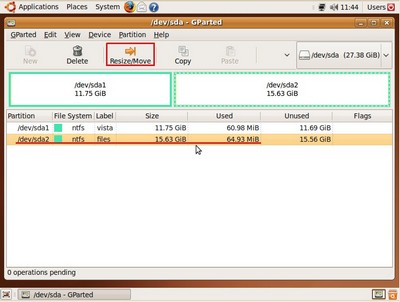
Для примера мне понадобится порядка 10гб.
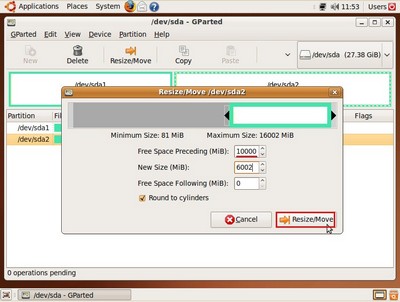
Выделяем наш новый раздел, нажимаем New, создаём контейнер для будущих разделов жмём Add .
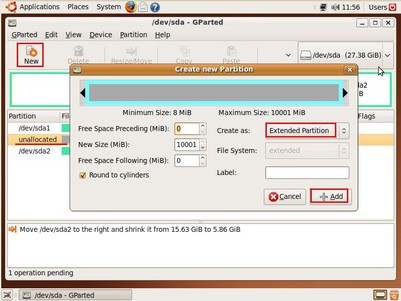
Теперь создаём основной раздел с файловой системой Ext4 и делаем его с таким расчётом, чтобы на раздел подкачки (swap) осталось около 2ГБ, так как раздел подкачки должен быть = оперативная память + 500 мб, но не больше 2,5 гб.
Выделяем unallocated, нажимаем New, вводим размер диска (который должен остаться под раздел подкачки) и выбираем файловую систему Ext4. Разметчик отрежет диск и оставит ровно столько места, сколько мы ввели в поле Free Space Following.
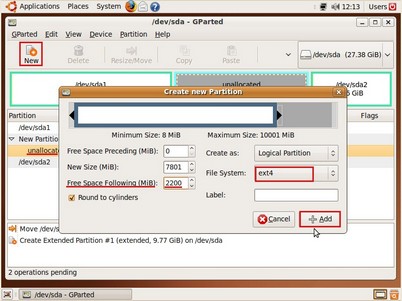
Для следующего раздела пространство на диске не меняем, меняем только пункт File System на linux-swap.
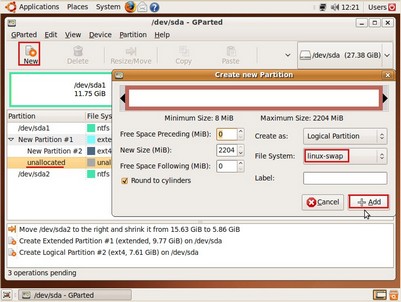
Применяем все проделанные операции.
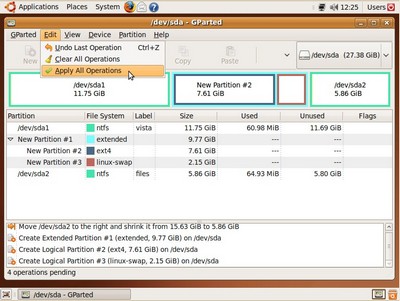
Нажимаем Apply.
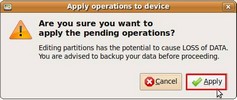
После выполнения всех операций, закрывай окно GParted и начинаем установку.
- 4.4 Разметка диска для установки Ubuntu
- Дисковая разметка
- ЧАСТЬ 4. Подгружаемое и генерируемое содержимое. Семантическая разметка
- ГЛАВА 19. Семантическая разметка данных
- ТЕКСТОВАЯ РАЗМЕТКА
- Глава 4 Разметка диска для Ubuntu
- Разметка территорий
- Часть I Получение копии дистрибутива и установка Ubuntu
- Установка Ubuntu
- Глава 2 Получение дистрибутива Ubuntu




